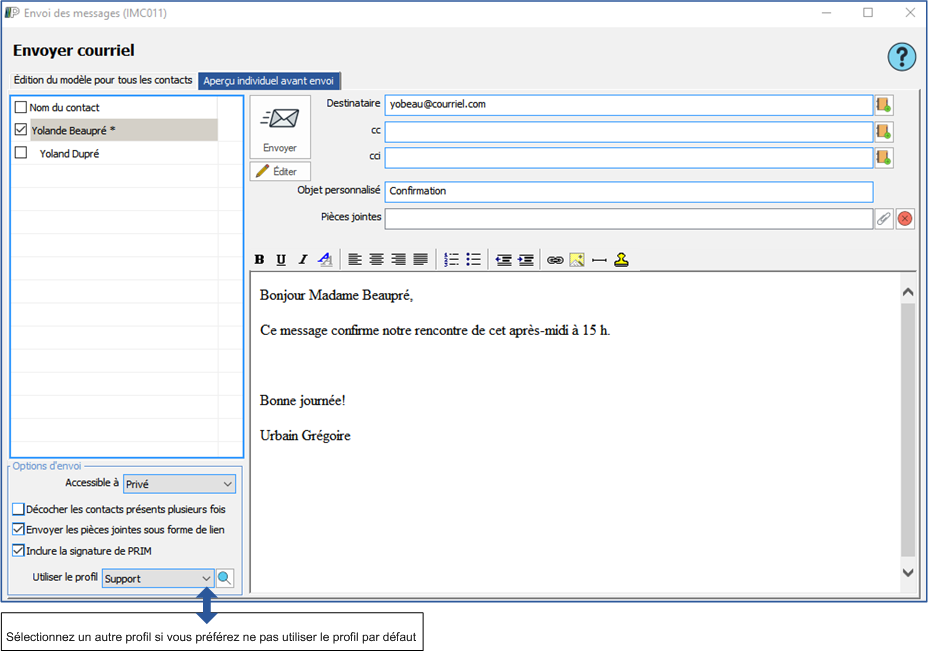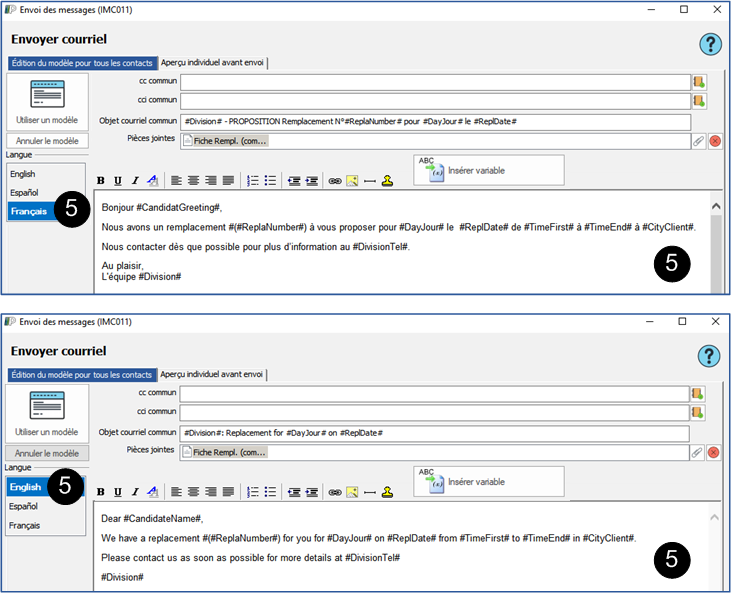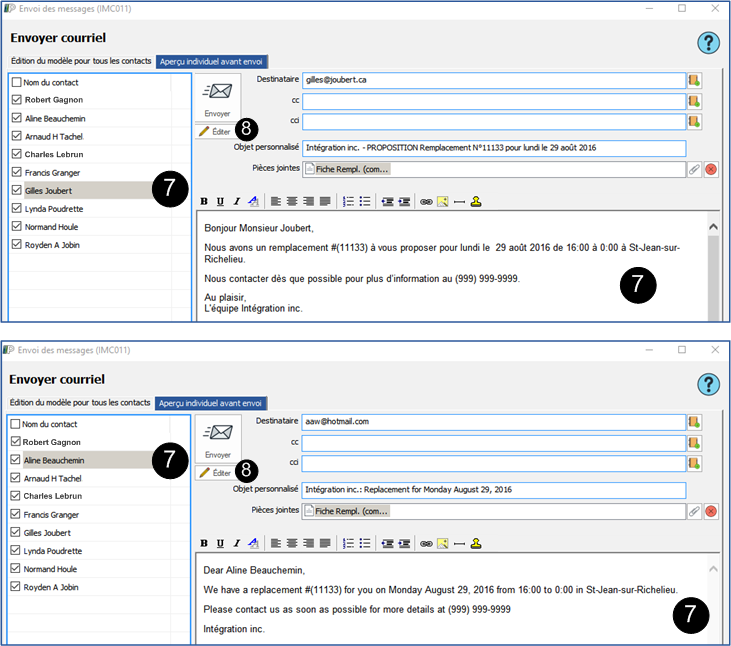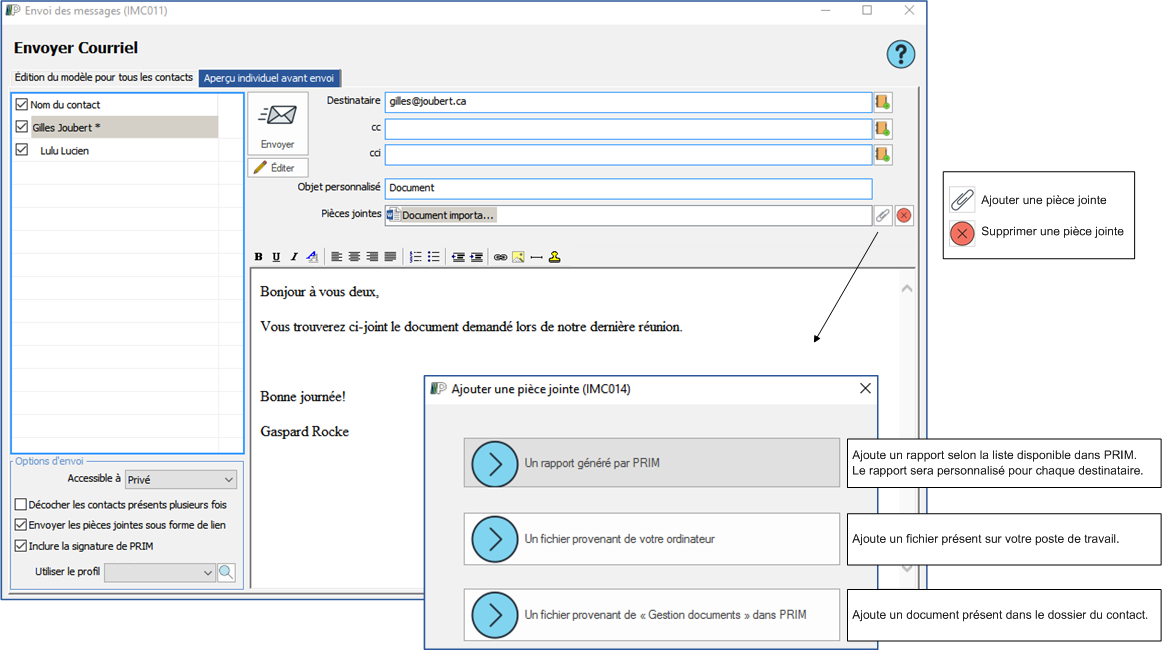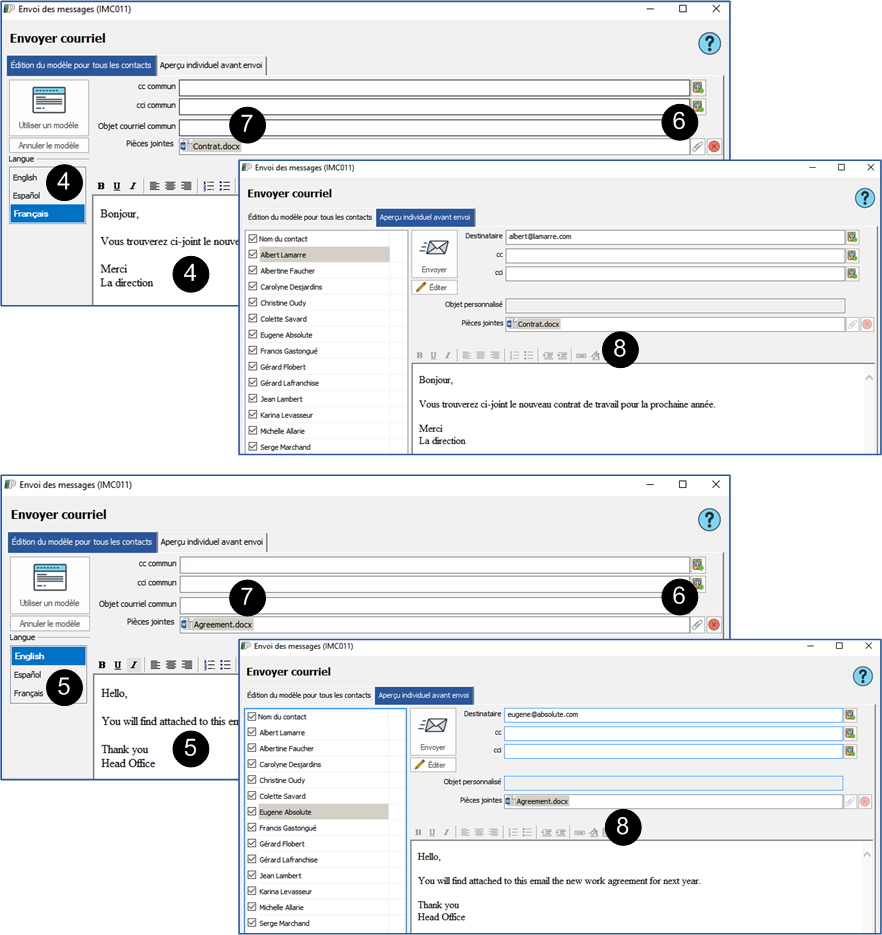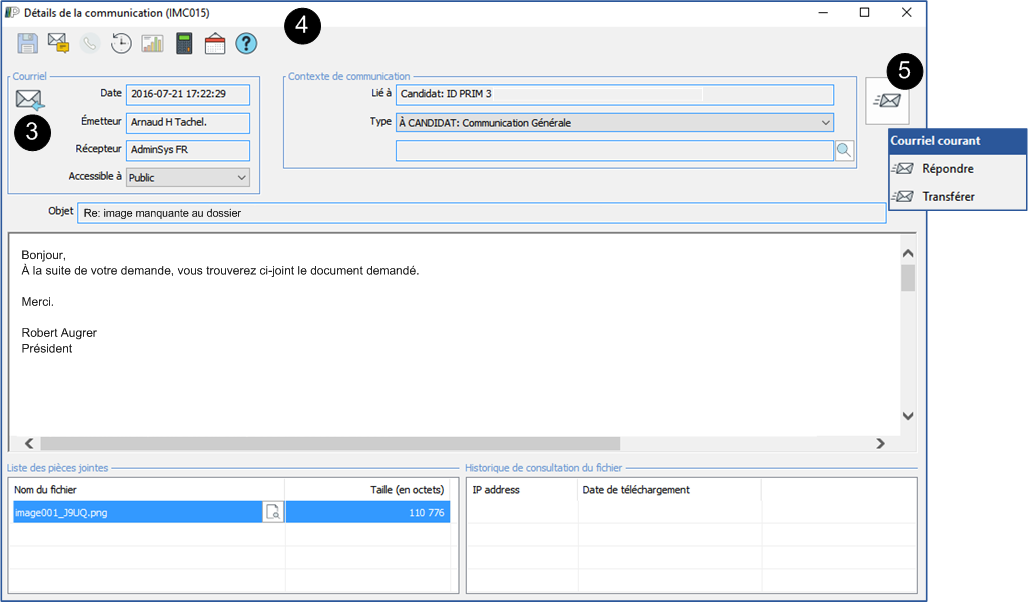Envoyer un courriel
Vous pouvez envoyer des courriels à partir de toutes les fenêtres où l’icône ![]() (Envoyer un courriel ou un SMS) est disponible, ou à partir de l’icône
(Envoyer un courriel ou un SMS) est disponible, ou à partir de l’icône ![]() (Action) qui est disponible depuis le volet « Liste », voir « Lancer une action à partir d'une liste ».
(Action) qui est disponible depuis le volet « Liste », voir « Lancer une action à partir d'une liste ».
Une liste de choix s'affiche pour vous offrir plusieurs options selon la fenêtre où vous êtes positionné. La procédure est similaire d'une fenêtre à l'autre.
![]() La propriété « Adresse courriel utilisée pour l'envoi via PRIM » doit être cochée dans le dossier du contact.
La propriété « Adresse courriel utilisée pour l'envoi via PRIM » doit être cochée dans le dossier du contact.
![]() Lors d'un envoi de courriel à un contact, PRIM sélectionnnera par défaut l'ensemble des adresses courriel du contact pour lesquelles cette propriété est cochée. Ainsi, pour n'avoir qu'une seule adresse courriel par contact, il convient de ne cocher la propriété "Adresse courriel utilisée pour l'envoi via PRIM" pour une seule adresse courriel uniquement.
Lors d'un envoi de courriel à un contact, PRIM sélectionnnera par défaut l'ensemble des adresses courriel du contact pour lesquelles cette propriété est cochée. Ainsi, pour n'avoir qu'une seule adresse courriel par contact, il convient de ne cocher la propriété "Adresse courriel utilisée pour l'envoi via PRIM" pour une seule adresse courriel uniquement.
 Envoyer un courriel
Envoyer un courriel
1.Dans la barre d'outils principale de la fenêtre dans laquelle vous êtes positionné, cliquez sur l’icône 2.La fenêtre « Envoi des messages » s'affiche. 3.Si un modèle par défaut est configuré, vous vous trouverez directement dans l'onglet « Aperçu individuel avant envoi ».
Avec un modèle 4.Cliquez sur 5.Déplacez-vous sous l'onglet « Aperçu individuel avant envoi » et assurez-vous que le contenu du message vous convient. 6.Pour modifier le texte, cliquez sur 7.Cliquez sur
Sans un modèle
8.Déplacez-vous sous l'onglet « Aperçu individuel avant envoi » cliquez sur 9.Ajoutez un objet dans le champ « Objet personnalisé ». 10.Composez votre message, cochez les options d'envoi et cliquez sur
|
 Envoyer un courriel à l'aide d'un modèle dans la langue de correspondance du candidat
Envoyer un courriel à l'aide d'un modèle dans la langue de correspondance du candidat
Dans l'exemple ci-dessous, un courriel de proposition de remplacement sera envoyé à plusieurs destinataires. Un modèle de courriel a été configuré pour ce contexte de communication, vous n'aurez pas à le sélectionner et le message sera envoyé dans la langue de correspondance du candidat.
1.Ouvrez la fenêtre « Gestion des remplacements ». 2.Sélectionnez un remplacement dans la liste. 3.Dans la section « Communication » de la barre d'outils principale, cliquez sur 4.Dans la fenêtre « Envoi des messages », déplacez-vous sous l'onglet « Édition du modèle pour tous les contacts ». 5.Choisissez une langue, le texte du message s'affiche dans la langue sélectionnée.
6.Déplacez-vous sous l'onglet « Aperçu individuel avant envoi ». 7.Les variables utilisées dans le modèle ont été remplacées par les valeurs associées, dans la langue de correspondance du contact. 8.Au besoin, et pour chacun des contacts, cliquez sur 9.Cliquez sur
|
 Envoyer un courriel et insérer un fichier
Envoyer un courriel et insérer un fichier
1.Dans la barre d'outils principale de la fenêtre dans laquelle vous êtes positionné, cliquez sur l’icône 2.La fenêtre « Envoi des messages » s'affiche. 3.Pour ajouter une pièce jointe, cliquez sur l'icône 4.Pour supprimer une pièce jointe, sélectionnez le document à supprimer et cliquez sur l'icône 5.Remplissez les champs et cliquez sur
|
 Insérer une pièce jointe dans un courriel dans la langue de correspondance du contact
Insérer une pièce jointe dans un courriel dans la langue de correspondance du contact
La procédure d'ajout d'une pièce jointe à un courriel pour un seul destinataire a été expliquée plus haut, nous verrons ici comment joindre un document dans la langue de correspondance du contact.
Dans l'exemple ci-dessous, nous utiliserons la liste sauvegardée « Employés actifs » à qui sera envoyé un nouveau contrat de travail. La procédure est similaire pour tout autre type de liste.
Consultez le module 2 pour les procédures de création et de gestion des listes.
1.Depuis le volet « Listes », sélectionnez « Employés actifs. 2.Cliquez sur 3.Sous l'onglet « Édition du modèle pour tous les contacts ». 4.Sélectionnez « Français » et composez votre message en français dans la zone d'édition. 5.Sélectionnez « Anglais » et composez votre message en anglais dans la zone d'édition. 6.Pour chacun des contacts, cliquez sur l'icône 7.Selon la langue sélectionnée, choisissez le fichier sur votre poste de travail. 8.Selon le contact, la pièce jointe ainsi que le courriel sera dans la langue de correspondance du contact.
|
 Transférer ou répondre à un courriel
Transférer ou répondre à un courriel
La procédure pour transférer et répondre à un courriel se fait uniquement à partir d'un message reçu dans PRIM.
Au besoin, appliquez la procédure de synchronisation des courriels, voir « Synchronisation des courriels ».
1.Ouvrir le dossier du contact pour lequel vous devez assurer un suivi de courriel. 2. Cliquer sur 3.Dans la liste, sélectionnez le message parmi les courriels reçus identifiés par l'icône 4.Cliquez sur le message, la fenêtre « Détails de la communication » s'affiche. 5.Cliquez sur 6.La fenêtre « Envoi des messages » s'affichera pour permettre l'édition du message. 7.Cliquez sur
|


 pour envoyer le message.
pour envoyer le message.